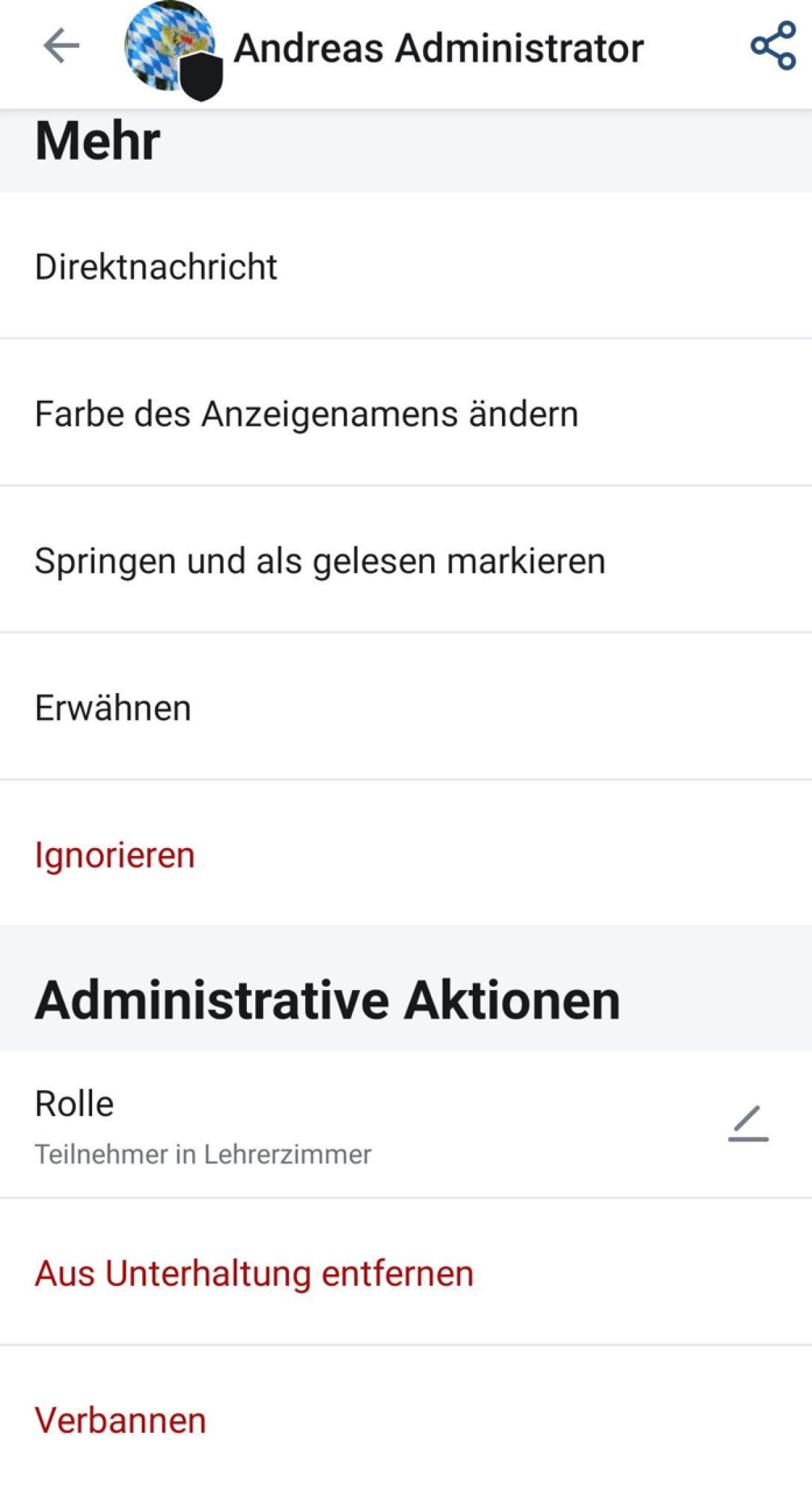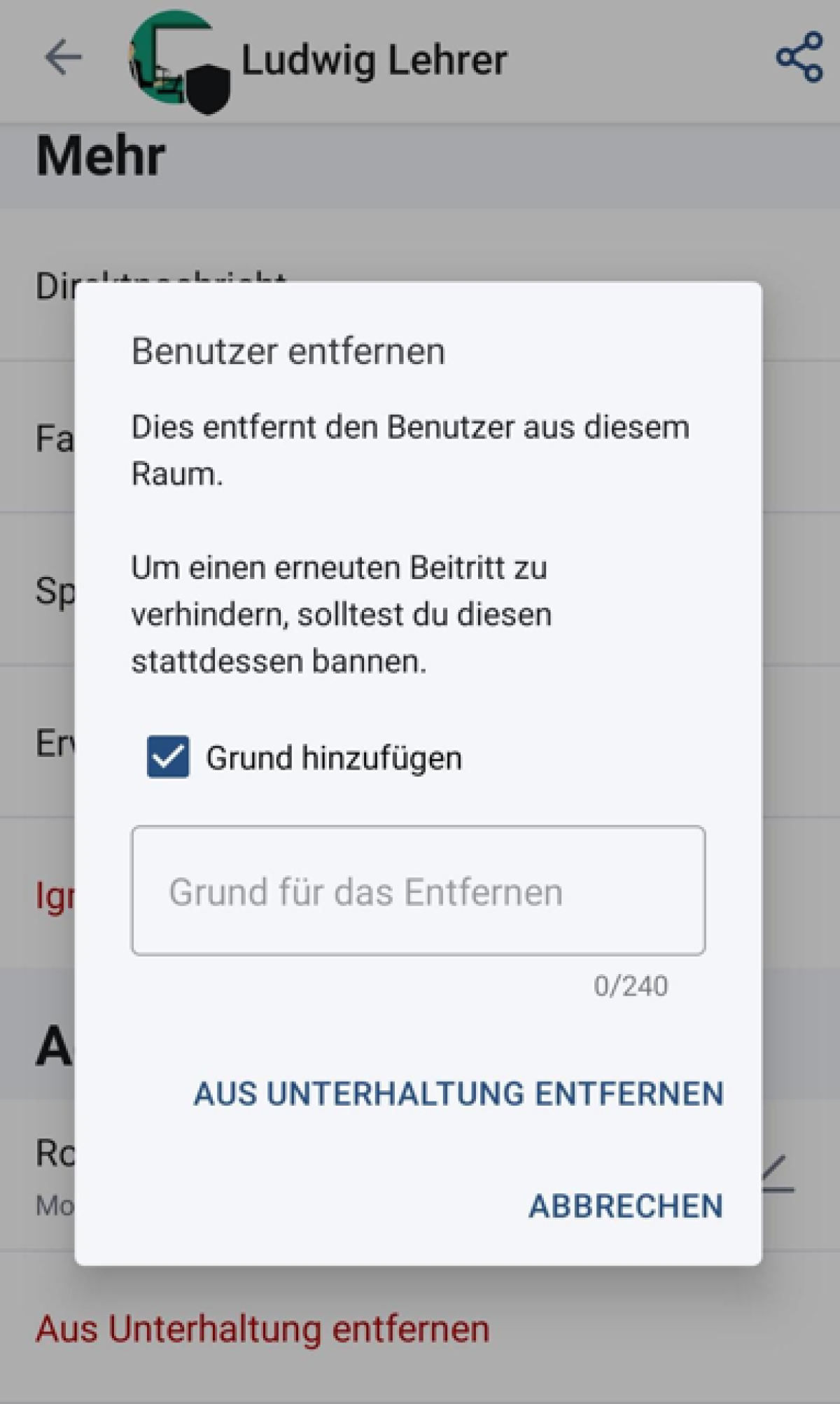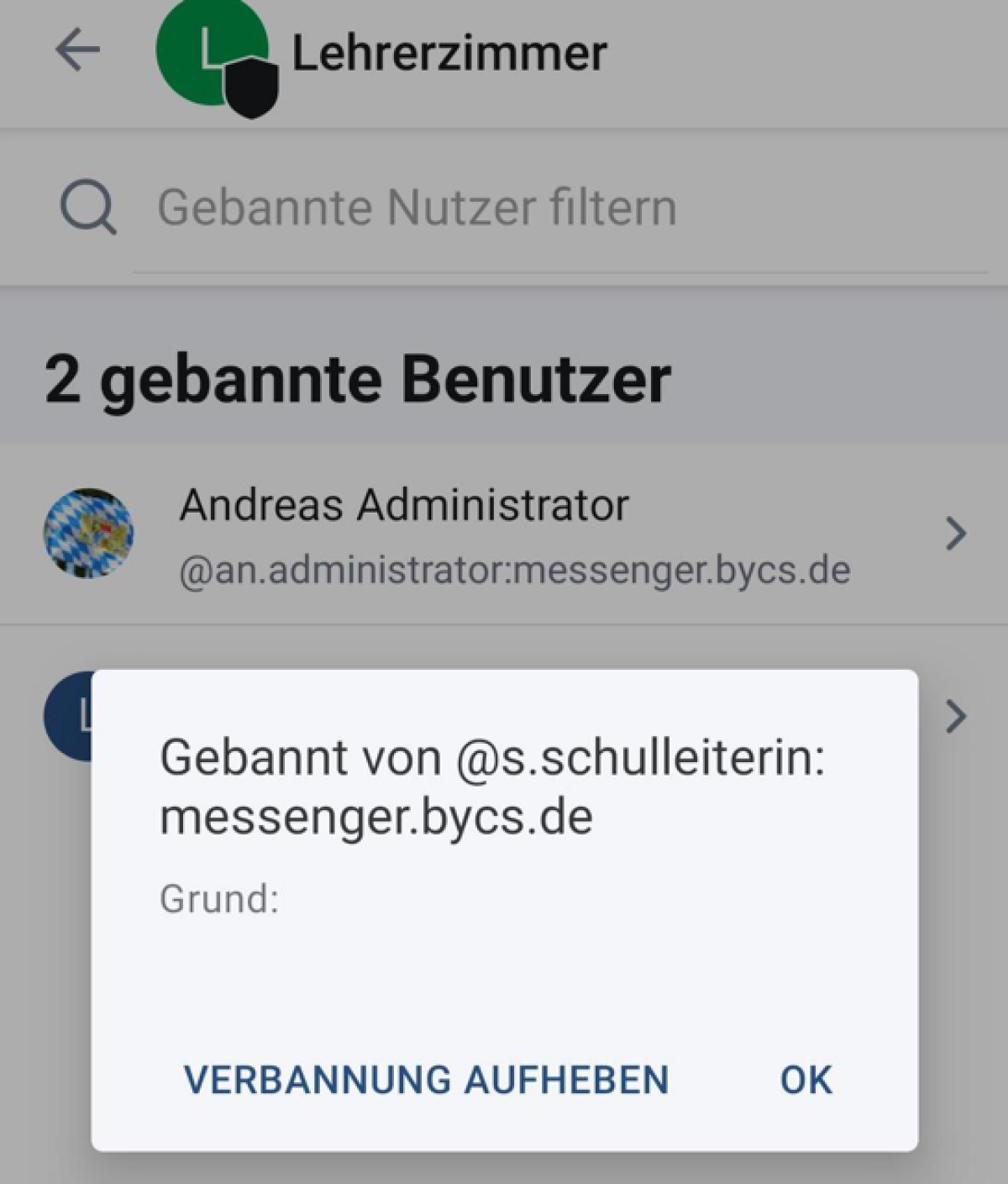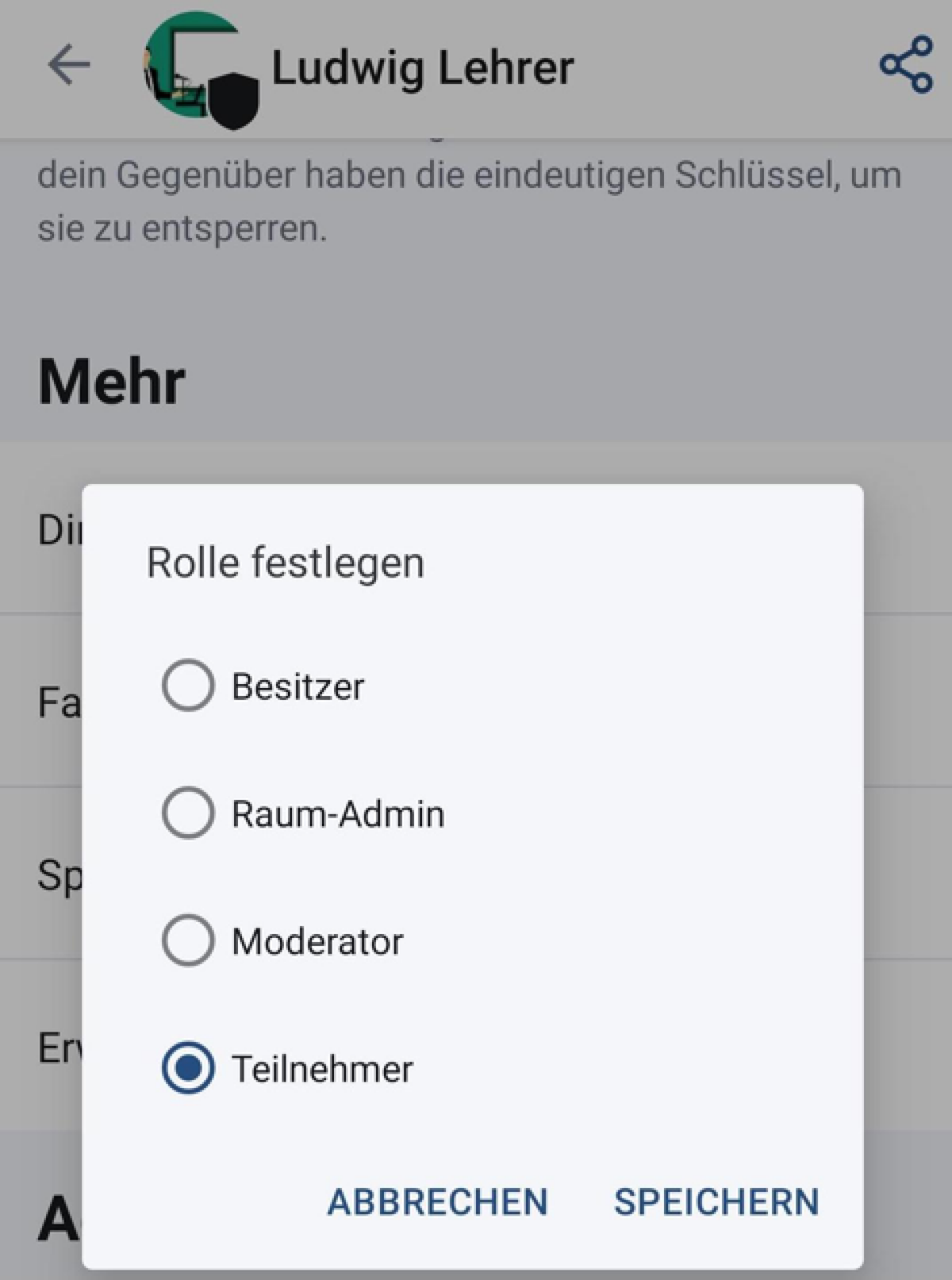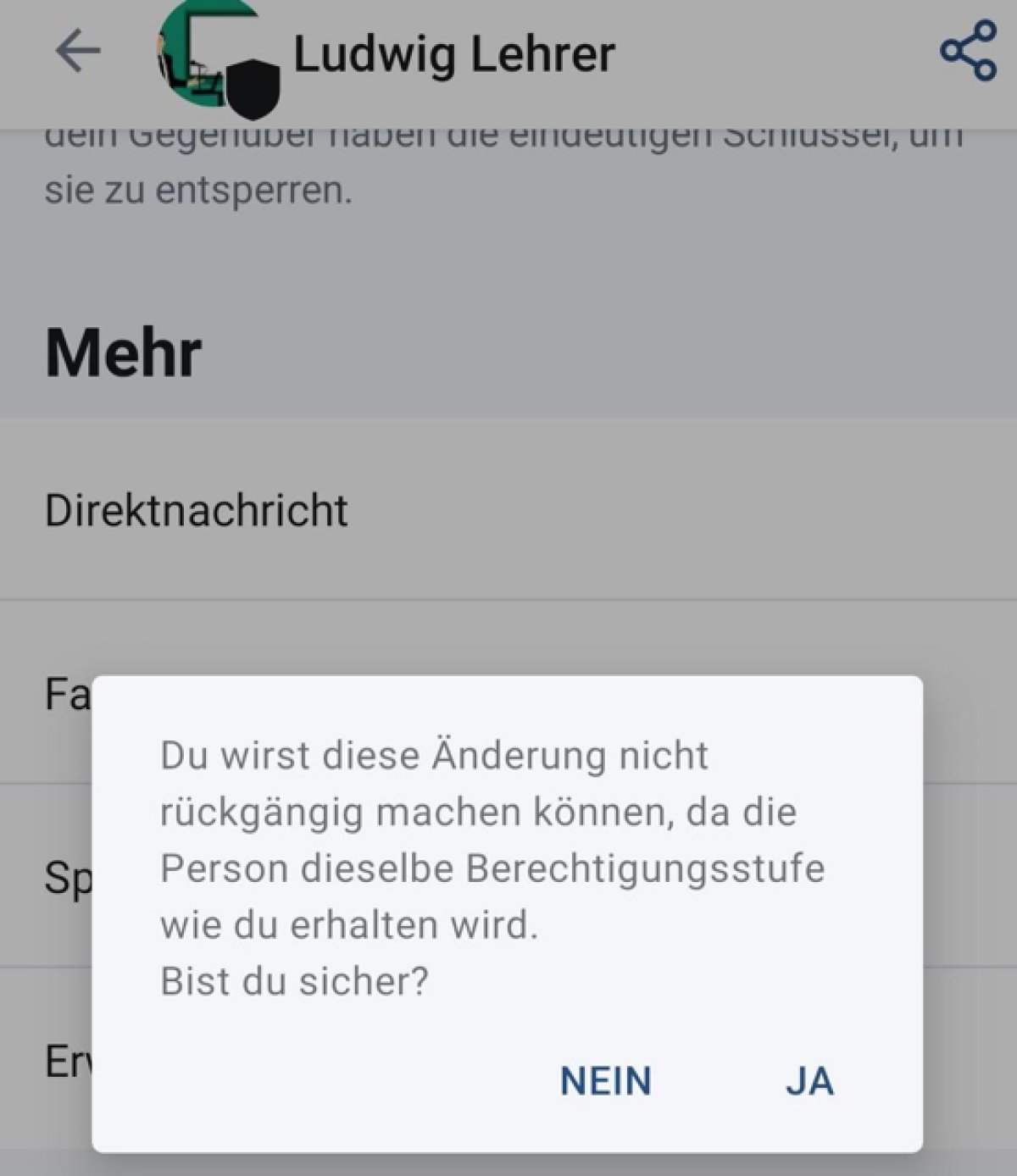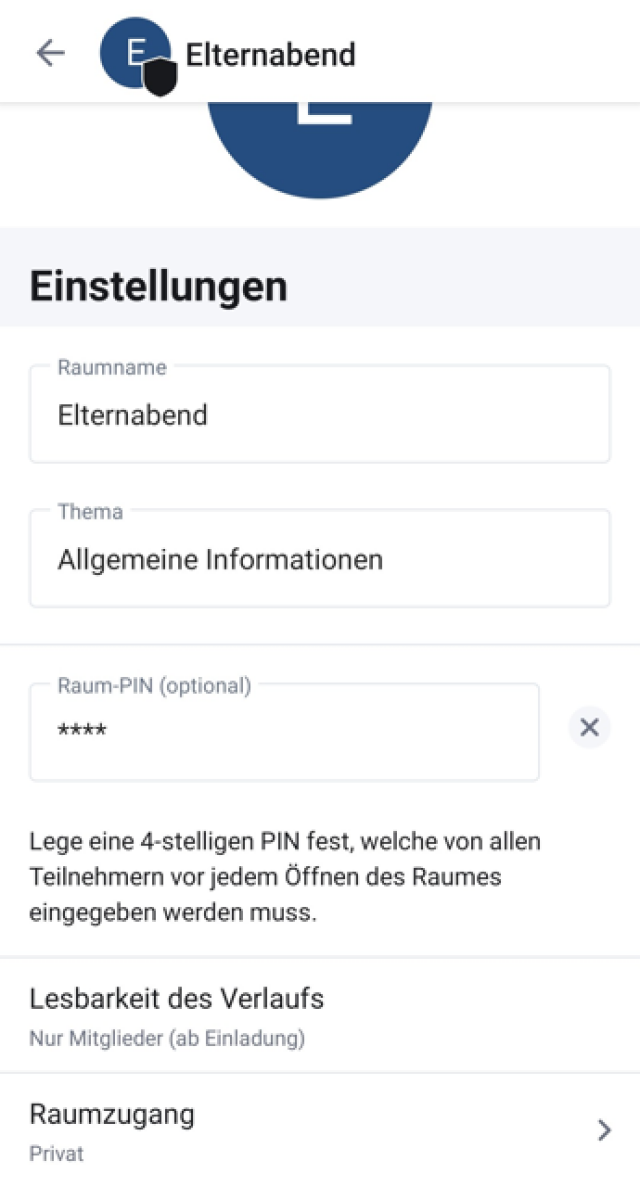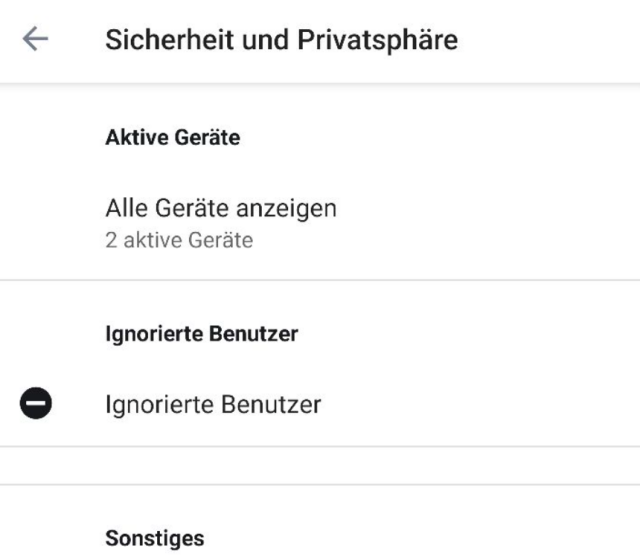Administrationswerkzeuge verwenden (Android)
Sie möchten wissen, welche Möglichkeiten Sie in einem Raum haben, um Mitglieder zu verwalten. In diesem Tutorial zeigen wir Ihnen die Administrationswerkzeuge und deren Verwendung.
Öffnen Sie in der Übersicht Ihrer Unterhaltungen den entsprechenden Raum und tippen auf den Raumnamen, um zu den Rauminformationen zu gelangen.
Im Bereich Mehr wählen Sie die Option Personen aus.
Daraufhin wird Ihnen eine Liste mit allen Raum-Mitgliedern und eingeladenen Personen angezeigt. Indem Sie auf den Namen einer Person tippen, wählen Sie diese aus.
Es öffnen sich weitere Informationen zur gewählten Person. Dort werden Ihnen ebenfalls Administrative Aktionen angezeigt. Sollten Sie diese nicht angezeigt bekommen, fehlen Ihnen die notwendigen Berechtigungen.
Zu den Administrativen Aktionen für Raum-Mitglieder zählen die Funktionen Rolle, Aus Unterhaltung entfernen und Verbannen. Um eines der Werkzeuge auf die Person anzuwenden, tippen Sie es an.
Wenn Sie die Option Aus Unterhaltung entfernen antippen, öffnet sich ein neues Dialogfenster. Hier geben Sie in das Eingabefeld optional den Grund ein, wieso die Person aus dem Raum entfernt werden soll. Wenn Sie keinen Grund angeben möchten, deaktivieren Sie die Checkbock Grund hinzufügen. Sie bestätigen den Vorgang mit Aus Unterhaltung entfernen. Alternativ können Sie den Vorgang auch Abbrechen.
Um eine Person aus einem Raum zu verbannen, tippen Sie Verbannen an. Daraufhin öffnet sich ein neues Dialogfenster. Hier geben Sie in das Eingabefeld optional den Grund ein, wieso die Person aus dem Raum verbannt werden soll. Wenn Sie keinen Grund angeben möchten, deaktivieren Sie die Checkbock Grund hinzufügen. Sie bestätigen den Vorgang mit Verbannen. Das Bannen hat zur Folge, dass die Person nicht erneut in den Raum eingeladen werden kann. Alternativ können Sie den Vorgang auch Abbrechen.
Wenn Sie eine verbannte Person wieder entsperren möchten, sodass diese erneut in den Raum eingeladen werden kann, navigieren Sie sich in die Raumeinstellungen. Hier rufen Sie unter Verbannte Benutzer die gewünschte Person durch Antippen auf und wählen das Admin-Werkzeug Verbannung aufheben. Daraufhin wird die Verbannung unmittelbar aufgehoben und die Person kann wieder in den Raum eingeladen werden.
Durch Antippen der Funktion Rolle öffnet sich ein Dialogfenster, in dem Sie die Rolle und die damit verbundenen Berechtigungen der Person ändern können. Zur Auswahl stehen die Rollen Besitzer, Raum-Admin, Moderator und Teilnehmer. Durch Aktivieren der jeweils vorangestellten Checkbox wählen Sie eine Rolle aus und über Speichern bestätigen Sie die Änderung.
Wenn Sie ein Raum-Mitglied mit der Rolle Raum-Admin oder Moderator versehen haben, können Sie die Rollenvergabe wieder rückgängig machen, indem Sie erneut auf Rolle tippen und eine andere Rolle auswählen.
Eine Ausnahme stellt die Rolle Besitzer dar. Wenn Sie sich dafür entscheiden, die ausgewählte Person zum Raum-Besitzer zu ernennen, kann dieser Vorgang nicht rückgängig gemacht werden. Wenn Sie die Rolle Besitzer auswählen, öffnet sich daher ein Dialogfenster, in dem Sie die Aktion noch einmal bestätigen müssen und zugleich informiert werden, dass diese nicht rückgängig gemacht werden kann.